Soubory jsou v podstatě sbírkou dat, kterou může být dokument, knihovna, audio/video stream nebo program. Při práci na systému je jedním z nejčastějších problémů, se kterými se začátečníci potýkají, že nemohou najít soubory. V systému Ubuntu 22.04 můžete najít soubory pomocí grafického uživatelského rozhraní a spuštěním některých specifických příkazů v terminálu.
Tato příručka je o hledání souborů v Ubuntu 22.04
- pomocí nabídky činností (GUI)
- pomocí „najít“ příkaz
- pomocí „vyhledat“ příkaz
Takže, začněme!
Metoda 1:Vyhledání souborů v Ubuntu 22.04 pomocí nabídky Aktivity (GUI)
Chcete-li najít jakýkoli soubor na Ubuntu, postupujte podle níže uvedených pokynů.
Nejprve otevřete „Aktivity ” pomocí horní lišty vašeho Ubuntu 22.04:
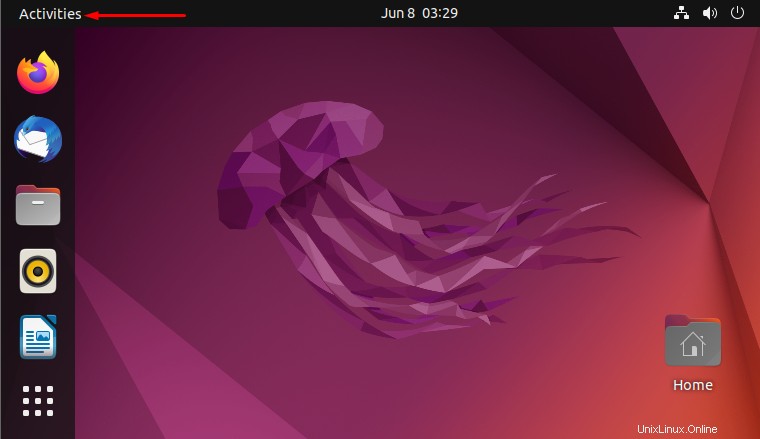
Vyhledejte „Nastavení “ v části „Aktivity ” a otevřete ji z výsledků vyhledávání:
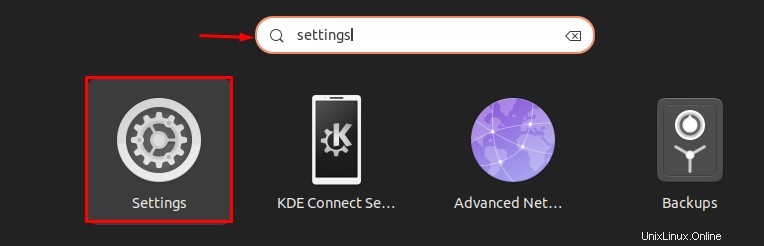
Hledejte „Hledat “ na levém panelu, otevřete ji a poté klikněte na zvýrazněnou „Vyhledat místa tlačítko “:
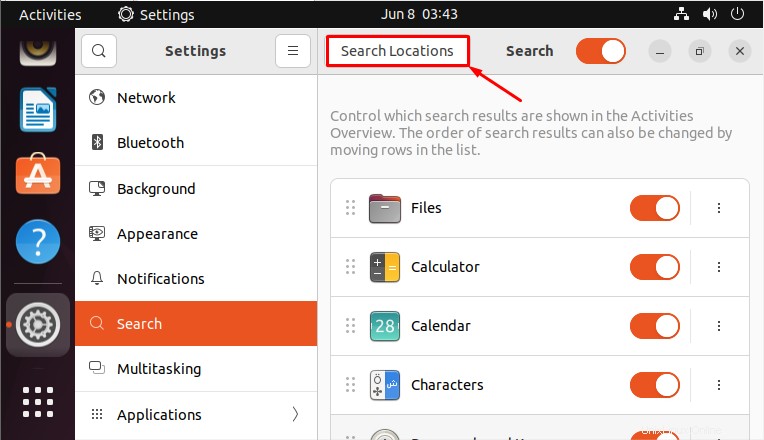
„Vyhledat místa Nyní se na obrazovce objeví okno, klikněte na „Místa “. Tato část obsahuje seznam častých umístění domovského adresáře. Povolením nebo zakázáním poskytnutých přepínačů můžete vybrat složky, které budou prohledávat systémové aplikace:
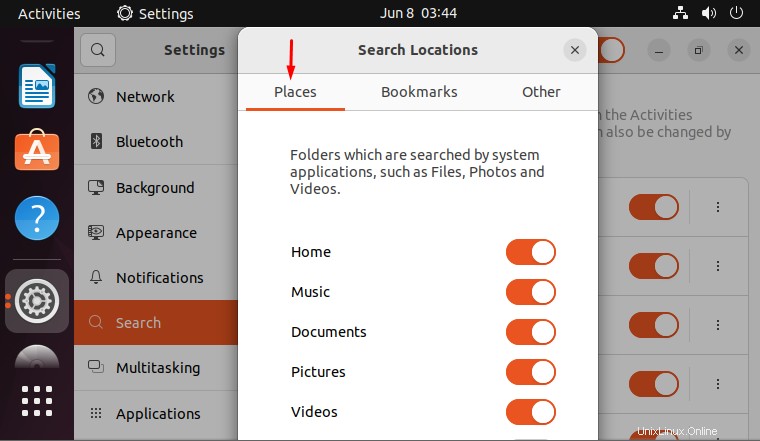
„Záložky ” zobrazí seznam umístění adresářů, které jste uložili:
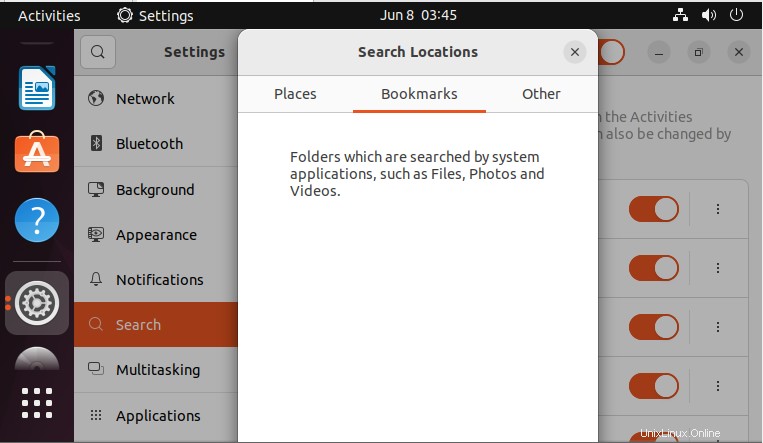
„Jiné “ zobrazí seznam umístění adresářů, které jste přidali pomocí „+ tlačítko “:
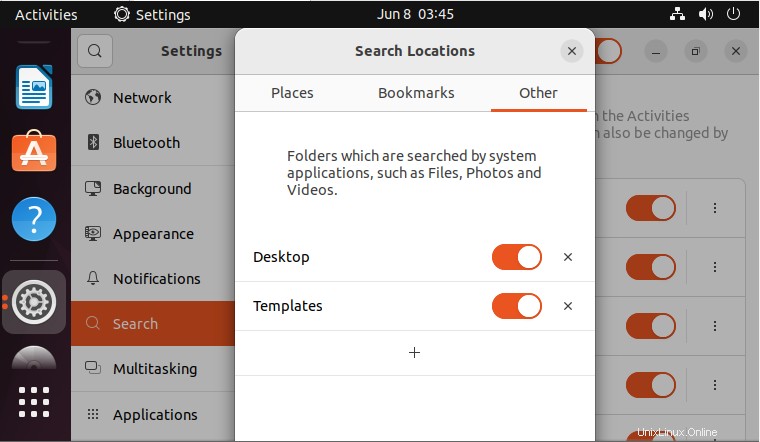
Po provedení změn znovu přejděte do části „Aktivity “ a vyhledejte požadovaný soubor následovně:
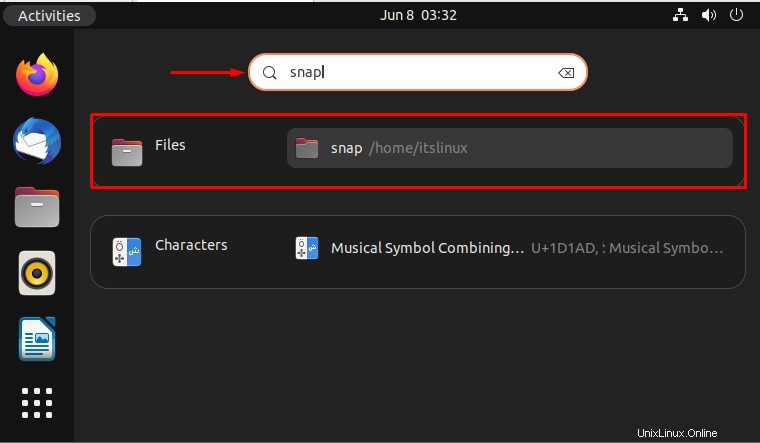
Nyní se podívejme na způsob hledání souborů pomocí terminálu pomocí „najít “ a „najít “.
Metoda 2:Hledání souborů v Ubuntu 22.04 pomocí příkazu find
Jakýkoli soubor uložený ve vašem systému Ubuntu 22.04 lze vysledovat pomocí „najít “příkaz. „najít ” hledá určitý název souboru na místním pevném disku.
Syntaxe
Zde je syntaxe „najít “, který lze použít k vyhledání souboru pomocí jeho názvu:
$ find . -iname filenamePříklad 1
Zkusme najít „snap “ na místním pevném disku Ubuntu pomocí „najít ” příkaz:
$ find . -iname snapJak vidíte, hledaný soubor se nachází v hlavním adresáři:

Příklad 2
Vezměme si další příklad, abychom našli soubor nebo složku, která se nachází v jiné složce hlavního adresáře. Za tímto účelem vyhledáme „firefox.tmp “:
$ find . -iname firefox.tmpVýstup zobrazí úplnou cestu, kde je soubor nalezen:

Metoda 3:Vyhledání souborů v Ubuntu 22.04 pomocí příkazu locate
Nainstalujte „místo ” na Ubuntu k vyhledání souborů pomocí „locate “příkaz. Chcete-li tak učinit, spusťte níže uvedený příkaz:
$ sudo apt install plocate
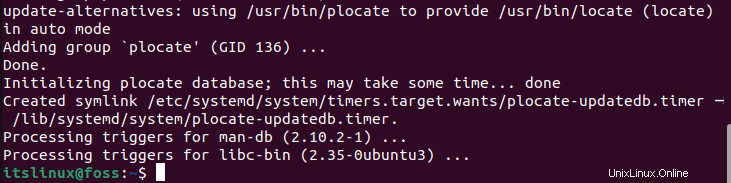
Syntaxe
Zde je syntaxe „locate“ příkaz, který lze použít k nalezení souborů v Ubuntu 22.04:
$ locate option filenamePříklad 1
V prvním příkladu se pokusíme najít „soubor.txt “ pomocí „najít ” příkaz:
$ locate -i file.txtVýstup vytiskne umístění všech souborů „soubor.txt ” soubory umístěné v Ubuntu 22.04

Příklad 2
Ve druhém příkladu budeme hledat „firefox.tmp ” v Ubuntu 22.04 pomocí „locate ” příkaz:
$ locate -i file.txtJak můžete vidět, výstup „locate ” zobrazí umístění všech souborů „firefox.tmp ” soubory přítomné v našem systému:

Naučili jsme se, jak najít soubory v Ubuntu 22.04 pomocí terminálu a GUI.
Závěr
Hledání souborů v Ubuntu lze provést dvěma přístupy. První je pomocí GUI. Chcete-li použít tuto metodu, otevřete „Aktivity ” a vyhledejte požadovaný soubor a najděte jej z výsledků zobrazení. Druhým přístupem je použití Terminálu . Můžete použít „najít “ a „najít ” za účelem vyhledání souborů pomocí terminálu. V tomto tutoriálu jsme kompletně propracovali metodu hledání souborů v Ubuntu 22.04 pomocí terminálu a GUI.